Введение
Совместное использование экрана вашего ноутбука с Mac может значительно повысить производительность, будь то совместная работа над проектом, проведение презентации или устранение неполадок. Знание того, как эффективно делиться экраном, незаменимо как в профессиональных, так и в личных условиях. Это всестороннее руководство охватывает различные методы совместного использования экрана вашего ноутбука с Mac, включая встроенные функции и сторонние приложения. Независимо от того, используете ли вы AirPlay, TeamViewer или Zoom, мы шаг за шагом проведем вас через каждый процесс.

Подготовка ваших устройств
Прежде чем начать делиться экраном, убедитесь, что оба ваших устройства готовы.
- Проверьте совместимость: Убедитесь, что как ноутбук, так и Mac совместимы с методами совместного использования экрана, которые вы собираетесь использовать.
- Обновите программное обеспечение: Держите свои операционные системы в актуальном состоянии. Многие проблемы с совместным использованием экрана возникают из-за устаревшего программного обеспечения.
- Проверьте подключение к сети: Оба устройства должны быть подключены к одной и той же сети Wi-Fi для бесшовного совместного использования экрана.
- Настройте параметры: Убедитесь, что настройки брандмауэра и безопасности позволяют совместное использование экрана.
Покрытие этих аспектов предотвратит прерывания во время процесса совместного использования экрана.
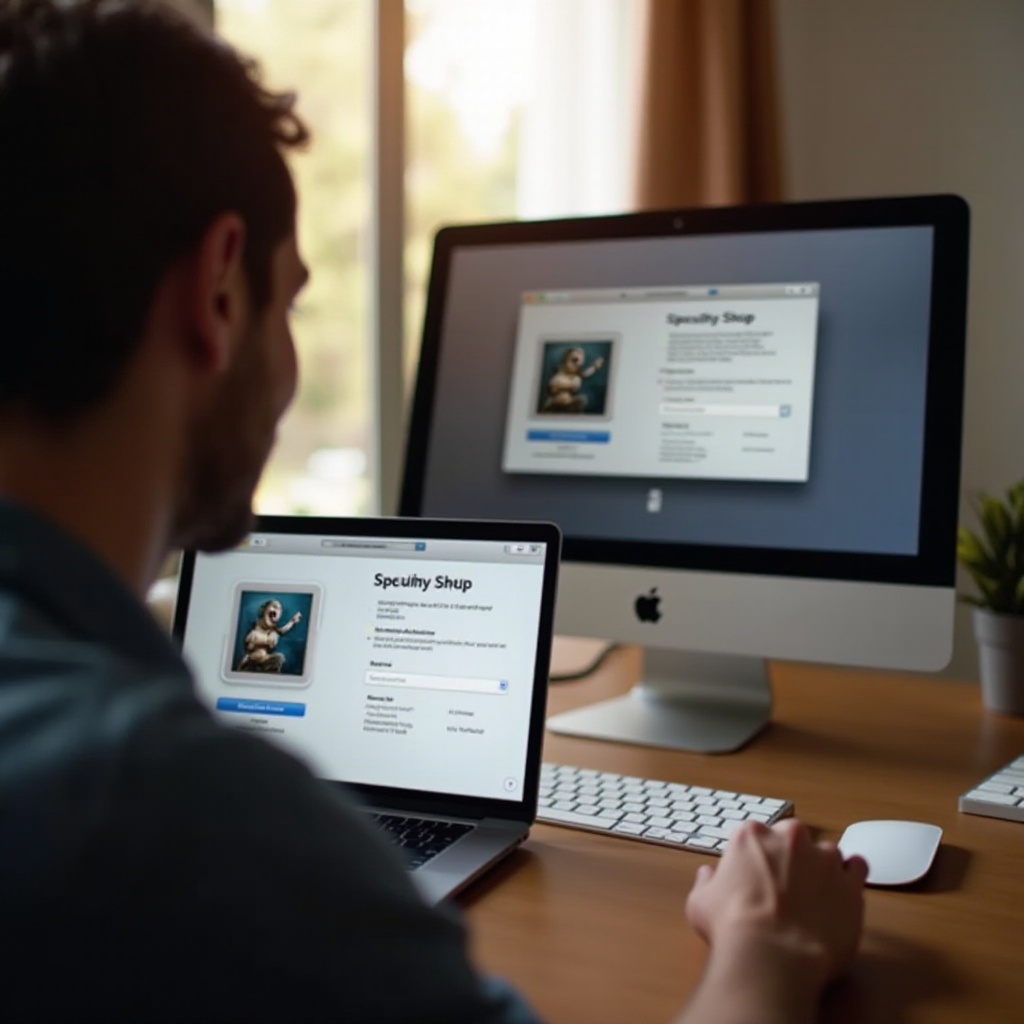
Использование встроенных функций Mac (AirPlay)
Mac оснащены встроенной функцией под названием AirPlay, которая позволяет легко делиться экраном.
- Включите AirPlay: Откройте “Системные настройки” на вашем Mac и перейдите в “Мониторы”. Установите флажок “Показывать параметры зеркалирования в строке меню, когда доступно”.
- Подключите устройства: Убедитесь, что ваш ноутбук и Mac подключены к одной и той же сети Wi-Fi.
- Запустите AirPlay: На вашем ноутбуке щелкните на значок AirPlay в строке меню. Выберите ваш Mac из списка доступных устройств.
- Настройте параметры экрана: После подключения вы можете изменить параметры экрана, если это необходимо, для оптимизации процесса совместного использования экрана.
Использование AirPlay является одним из самых простых способов делиться экраном, если оба устройства находятся в экосистеме Apple.
Использование сторонних приложений
Если вы ищете более универсальные варианты или если AirPlay вам не подходит, несколько сторонних приложений могут упростить совместное использование экрана между различными платформами. Два популярных варианта – TeamViewer и AnyDesk.
Использование TeamViewer
TeamViewer является популярным, надежным решением для удаленного доступа и совместного использования экрана.
- Установите TeamViewer: Загрузите и установите TeamViewer на обоих устройствах – на ноутбуке и Mac.
- Создайте учетную запись: Зарегистрируйтесь и войдите в учетную запись TeamViewer на обоих устройствах.
- Начните делиться экраном: На вашем ноутбуке введите ID партнера Mac, с которым хотите делиться экраном. Нажмите “Подключиться”, и вас попросят ввести пароль, отображаемый на Mac.
- Управление удаленным устройством: После подключения вы сможете управлять Mac с вашего ноутбука, как если бы использовали его напрямую.
Использование AnyDesk
AnyDesk предлагает еще одно жизнеспособное решение для совместного использования экрана с низкой задержкой и высокой безопасностью.
- Скачайте AnyDesk: Установите AnyDesk на оба устройства.
- Создайте адрес: Откройте AnyDesk на Mac, чтобы найти адрес AnyDesk.
- Подключите устройства: Введите адрес AnyDesk Mac в программу AnyDesk на вашем ноутбуке. Нажмите “Подключиться”.
- Примите запрос: Пользователю Mac нужно принять запрос на подключение, чтобы начать совместное использование экрана.
Другие популярные сторонние приложения
Другие заметные приложения для совместного использования экрана включают Chrome Remote Desktop, Splashtop и Microsoft Remote Desktop. Каждое из них предлагает уникальные функции, поэтому выберите то, которое лучше всего подходит для ваших потребностей.
Совместное использование экрана для встреч и презентаций
В профессиональных условиях совместное использование экрана необходимо для встреч и презентаций. Такие приложения, как Zoom и Skype, имеют встроенные функции совместного использования экрана, подходящие для различных контекстов.
Использование функции совместного использования экрана Zoom
Zoom широко используется для онлайн-встреч и предлагает мощную функцию совместного использования экрана.
- Начните встречу: Запланируйте или начните встречу в Zoom.
- Поделитесь экраном: Нажмите на кнопку “Поделиться экраном” в элементах управления встречей.
- Выберите экран: Выберите экран, которым хотите поделиться, и нажмите “Поделиться”.
Zoom позволяет участникам вносить аннотации, делая процесс интерактивным.
Использование функции совместного использования экрана Skype
Skype предоставляет еще один надежный вариант для совместного использования экрана во время звонков.
- Начните звонок: Начните голосовой или видеозвонок.
- Поделитесь экраном: Нажмите на кнопку с значком “+” и выберите “Поделиться экраном”.
- Выберите экран: Выберите экран или окно приложения, которое хотите поделиться, и нажмите “Начать совместное использование”.
Совместное использование экрана в Skype является бесшовным и хорошо интегрируется с его функциями видеозвонков.

Заключение
Совместное использование экрана вашего ноутбука с Mac можно легко осуществить с помощью различных методов, будь то встроенные функции, такие как AirPlay, или сторонние приложения, такие как TeamViewer и Zoom. Каждый метод имеет свои преимущества в зависимости от ваших конкретных потребностей и используемых устройств. Следуя этому всестороннему руководству, вы обеспечите плавный и эффективный процесс совместного использования экрана.
Часто задаваемые вопросы
Что делать, если AirPlay не работает?
Если AirPlay не работает, убедитесь, что оба устройства находятся в одной Wi-Fi сети и имеют последние обновления программного обеспечения. Перезагрузите оба устройства и проверьте настройки сети.
Могу ли я передать экран беспроводным способом с Windows ноутбука на Mac?
Да, вы можете использовать сторонние приложения, такие как TeamViewer, AnyDesk или Chrome Remote Desktop, чтобы передавать экран беспроводным способом с Windows ноутбука на Mac.
Существуют ли бесплатные инструменты для передачи экрана с ноутбука на Mac?
Да, бесплатные инструменты, такие как TeamViewer, AnyDesk и Chrome Remote Desktop, предлагают надежную передачу экрана между ноутбуком и Mac без каких-либо затрат.

